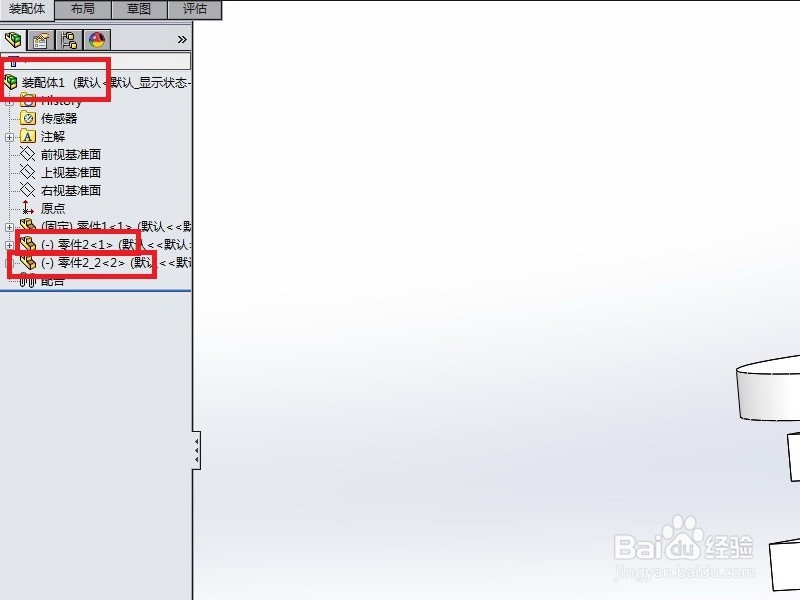Solidworks是一种画图软件,针对不同的版本,有不同的特色。本经验主要介绍的是solidworks2014装配体中复制零件后,让其属性独立的第二种方法。第一种方法可以参看下方的链接。
工具/原料
solidworks2014
一:零件设置
1、首先打开一个装配体,为了掩饰,这里面只有两个零件,一个圆形,一个长方体。
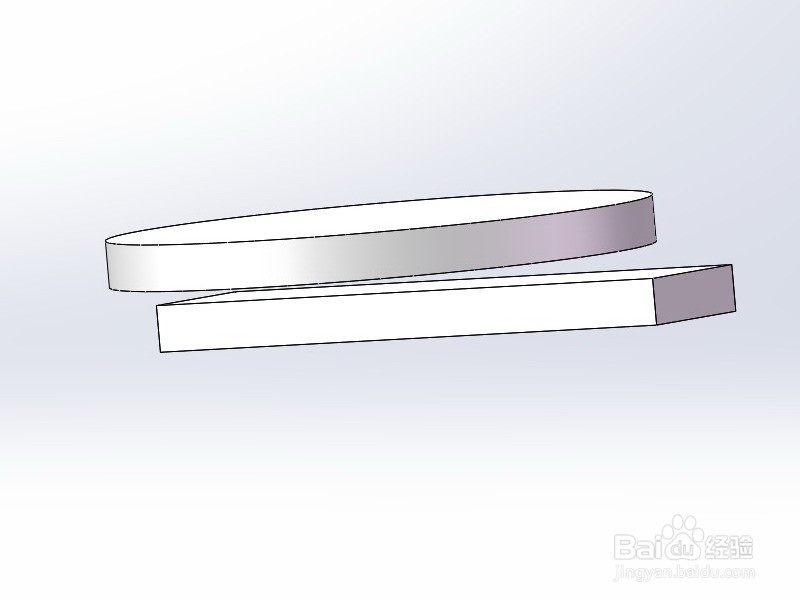
2、通过拖动,可以很容易对长方体进行复制,这个复制的长方体我们知道他的属性和另一个长方体属性一模一样,两者不是互相独立的。

3、此时,我们看装配体的模型树,然后点击复制的长方体的右键菜单,点击:打开。

4、在复制零件的打开窗口中,我们点击文件——另存为。

5、在新弹出的对话框中,我们只能选择第二个或者第三个,万万不能选择第一个。
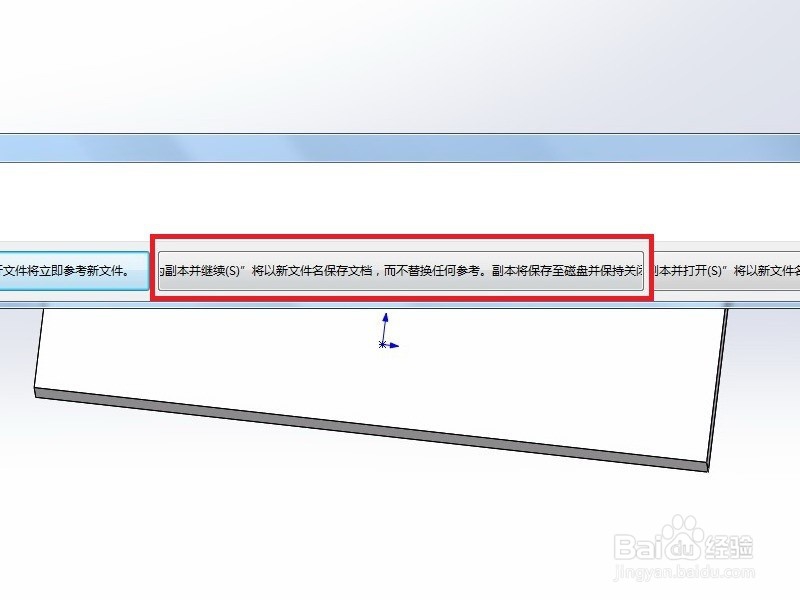
6、紧接上一步,然后我们对这个新的零件进行命名,然后保存。
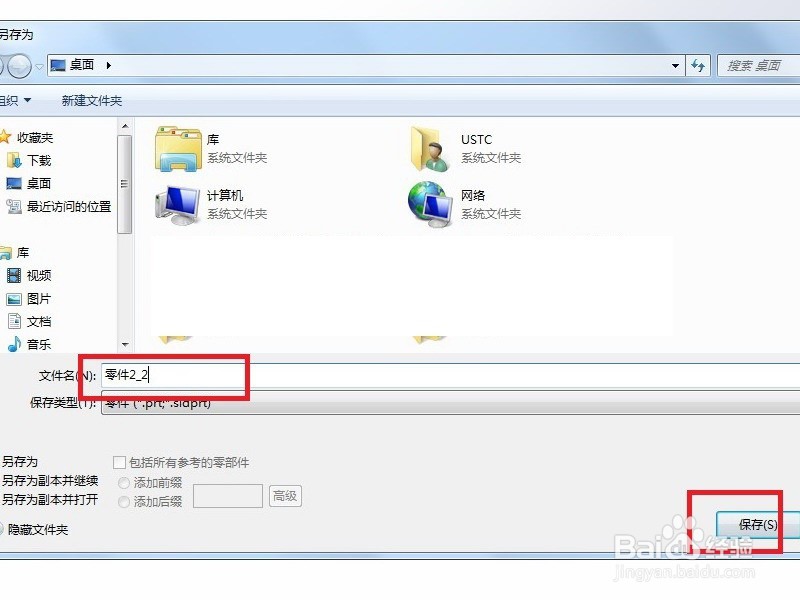
二:装配体设置
1、我们再次回到刚才的装配体,然后在模型树种,复制零件的右键菜单中选中:替换零件。

2、在新的界面,我们点击:浏览。然后将刚才命名的零件打开。
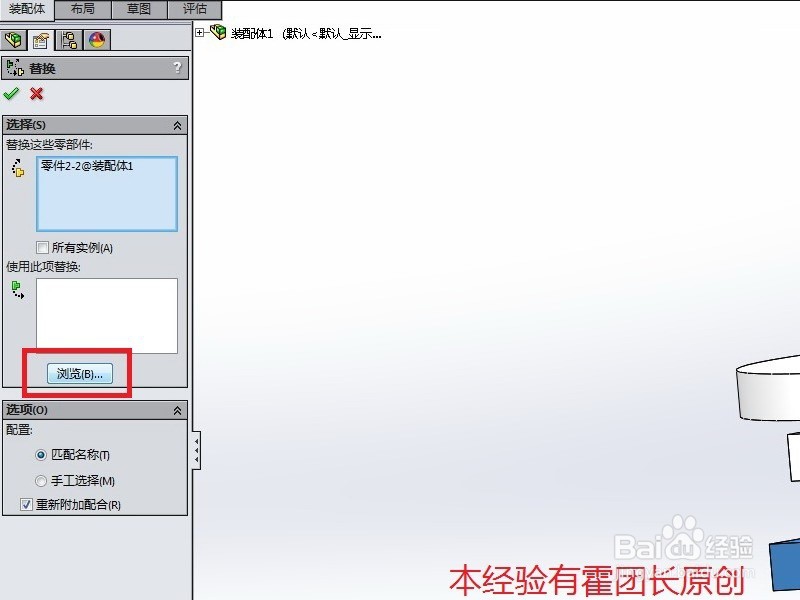
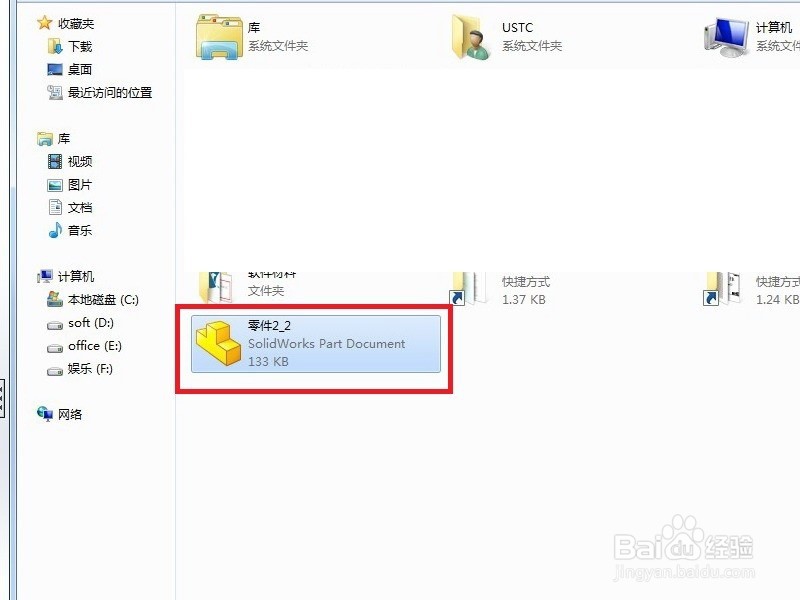
3、此时,我们在新的装配体界面中,就可以看到模型树中复制的零件变成了刚才我们自传陔侔抒己命名的零件,并且对这个零件进行操作,不会干扰另一个长方体的属性。